Les gestionnaires de mots de passe sont principalement destinés à enregistrer en toute sécurité vos informations de connexion pour chaque site Web, service et application que vous utilisez. Ils sont excellents dans ce travail, mais ils offrent également une foule d'autres fonctionnalités utiles. Par exemple, si vous utilisez l'extension de navigateur proposée par votre gestionnaire de mots de passe, vous pouvez utiliser le remplissage automatique. Cela détecte automatiquement les formulaires de connexion pour lesquels vous avez déjà des informations d'identification et les remplit automatiquement pour que vous puissiez simplement cliquer sur le bouton de connexion pour confirmer.
De nombreux gestionnaires de mots de passe, tels que Bitwarden, vous permettent d'enregistrer des informations supplémentaires avec vos identifiants de connexion. Par exemple, Bitwarden propose une section de notes pour ajouter tous les détails supplémentaires que vous souhaitez inclure, tels que des jetons de récupération de compte ou des réponses à
questions de sécurité. Vous pouvez également choisir d'ajouter des champs entièrement personnalisés qui peuvent même être utilisés dans le cadre du processus de remplissage automatique.Si jamais vous avez besoin de ces détails, vous devez savoir comment les trouver. Bitwarden propose plusieurs raccourcis pour copier des détails tels que le nom d'utilisateur et le mot de passe. Pour voir ces détails supplémentaires, cependant, vous devez ouvrir l'entrée complète.
Comment afficher les détails complets de l'entrée dans l'extension de navigateur Bitwarden
Il existe deux façons d'accéder à tous les détails d'une entrée, selon l'endroit où vous vous trouvez dans l'extension du navigateur. Si vous consultez les résultats de la fonction de recherche ou parcourez l'onglet « Mon coffre-fort », vous pouvez ouvrir les détails complets d'une entrée en cliquant simplement dessus.
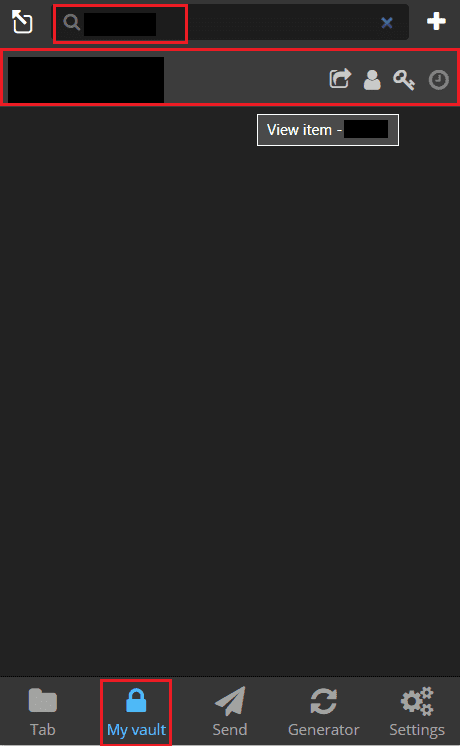
Cependant, si vous êtes dans l'onglet "Onglet" par défaut, cliquer sur une entrée tente de la remplir automatiquement dans la page Web ouverte. Pour afficher l'entrée complète, vous devez cliquer sur la plus à gauche des quatre icônes sur le côté droit de l'entrée.
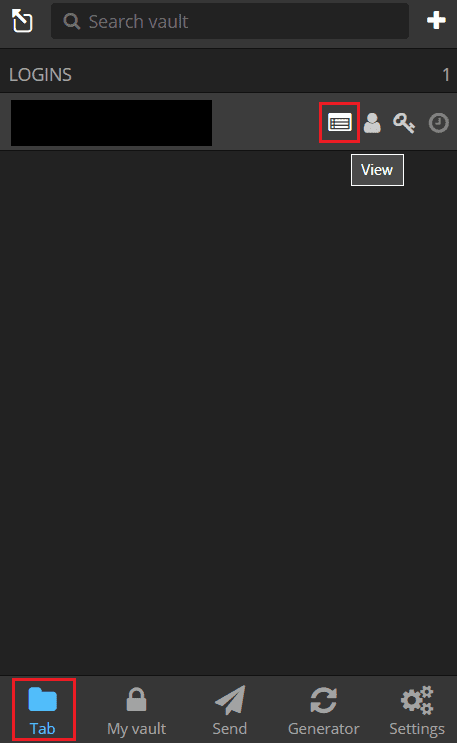
Comment afficher les détails complets de l'entrée dans le coffre-fort Web Bitwarden
L'affichage de tous les détails d'une entrée de coffre-fort est simple dans le coffre-fort Web Bitwarden. Pour cela, il vous suffit de cliquer sur le titre d'une entrée dans l'onglet par défaut « Mon coffre-fort ».
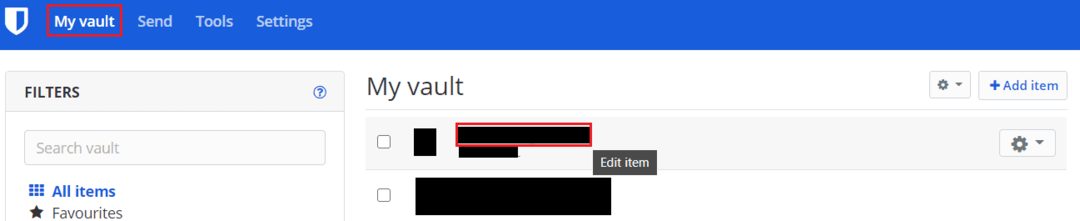
Si vous enregistrez des détails supplémentaires avec une entrée, vous souhaiterez peut-être parfois les voir. Vous ne pouvez le faire qu'en consultant les détails complets de l'entrée. En suivant les étapes de ce guide, vous pouvez afficher tous les détails de toute entrée dans votre coffre-fort Bitwarden.